玩轉標準色彩校正 Spyder5ELITE評測
2025-01-14 02:35:15
無論你是對攝影感興趣的發燒友,還是專業的影像從業者,你應該知道攝影作為與視覺息息相關的領域,色彩的精準管理是至關重要的。在如今這個數碼時代,由於顯示屏正常的衰減和老化導致的色彩失真,或是因為在圖片傳播過程中不同顯像設備上的差異,都將成為追求真實色彩的阻礙。而出於價格上的考慮,市面上在售的專業級顯示器較為昂貴,此時Datacolor公司的Spyder5ELITE校色儀,就能帶給你性價比高又專業的校色體驗。

出於語言習慣,我們更傾向於將Spyder5ELITE稱為紅蜘蛛5,屬於德塔公司全新一代校色儀產品Spyder5系列的高端型號(此外型號還有藍蜘蛛Spyder5PRO、綠蜘蛛Spyder5EXPRESS,功能較為精簡,價格更為便宜),這款產品致力於為專業攝影師、工作室提供專業方案。
外觀更簡潔 便攜性保護性提升
作為新一代產品,我們先來看看紅蜘蛛5的全新外觀設計。與紅蜘蛛4滑鼠型的獨特外觀不同,這款新校色儀便攜性大大提升,體積進一步降低、外觀設計更簡潔,可以輕鬆握於手掌之中。

輕鬆握在手心

紅蜘蛛5正面配備了一個面積較大的亮度傳感器,在校色過程中可以對最多5種環境光源進行測量,降低照明光源的色溫和亮度對校色結果的影響。

紅蜘蛛5的背部設計了校色傳感器的一體式保護套,相比前代產品裸露的校色傳感器設計,一體式保護套可以更好地保護校色傳感器,同時更加方便攜帶。
紅蜘蛛5的校色傳感器一體式保護套還兼具校色儀的配重平衡功能,便於用戶將校色儀貼合在屏幕表面。

打開一體式保護套就能看到產品背部的校色傳感器,該校色傳感器採用了7色傳感器,能夠更好地為包括筆記本電腦顯示器、臺式顯示器和前投式投影儀在內的多種設備進行校色。

紅蜘蛛5的側面有一個1/4英寸金屬螺孔,是相機三腳架標準接口,用於校正投影儀時使用,免去了以往外接支架的麻煩。
USB連接線
側面還有與校色儀本體一體化設計的USB連接線。此外,全新一代Spyder5系列校色儀改變了過去以產品點綴顏色的不同(綠色代表入門、藍色代表中端、紅色代表專業)來區分產品定位,而是在側面統一使用紅色裝飾條,提升了產品的一致性。
環保安裝驅動 註冊流程直白
在正式進入校色以前,我們還要先進行一些前期準備,首先就是安裝驅動。與前代產品不同,紅蜘蛛5出於環保的考慮,並且目前的筆記本以及電腦產品配置光碟機的產品越來越少,因此沒有提供安裝光碟,而是採用下載的方式來下載對應型號的驅動。
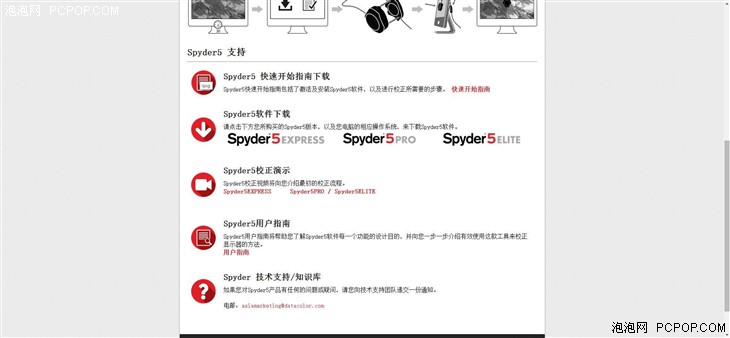
下載頁面 頁面文字為簡體字
將驅動下載之後,就可以安裝到電腦上面了,用戶只要點擊下一步就可以完成安裝,並沒有什麼複雜的操作。安裝之後,啟動桌面上的Spyder5ELITE圖標,就可以開始註冊軟體的過程。

位於包裝盒底部的SN碼(已模糊處理),保密性強
????激活並輸入SN碼????

註冊界面
用戶可以輸入位於包裝盒底部的註冊碼,進入到註冊頁面,選擇手動激活,填寫郵箱等內容之後,就可以點擊激活。點擊激活的連接,用戶就可以在網頁上完成激活,得到一個激活碼。再次開啟軟體後手動輸入激活碼,就可以開始使用紅蜘蛛5了。整個註冊流程很直白明了,但步驟較多稍顯複雜。

記得連接USB接口
值得注意的是,如果是桌上型電腦應將USB埠連接至主板USB口,為了數據傳輸的穩定和速度,應儘量避免使用前置USB接口或者USB延長線進行連接。
校色正式開始 依據指示簡單上手
完成註冊後,進入到校色頁面。校色前,軟體界面會在屏幕狀態、照明環境、顯示器控制以及校色儀連接等對用戶進行引導,幫助首次使用的用戶進行正確設置。用戶對顯示設備進行正確的設置後,在下圖中的引導界面勾選四個提示選項就可以進入校色界面。
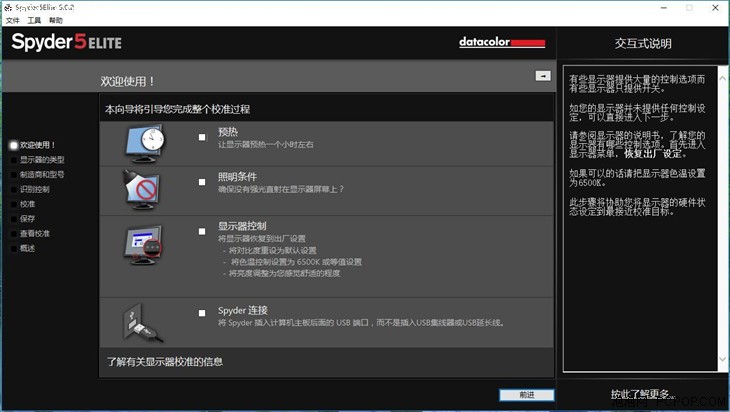
校色軟體初始界面
在顯示設備設置界面中,紅蜘蛛5校色儀校色軟體對原來晦澀難懂、不通暢語言重新翻譯,還設計了詳盡的說明文件,方便用戶了解校色步驟以及每一個校色步驟的操作方法。還有較為貼心之處是,每一步如果有不明白都可以參考界面最右側的交互式說明,左側則為流程圖,軟體界面總體簡單友好。
從校色初始設置界面點擊「下一步」按鈕後,我們可以在臺式顯示器、筆記本電腦顯示器和投影儀中選擇當前需要校色的顯示設備類型。紅蜘蛛5支持多個顯示設備的校色,用戶可以分別為筆記本電腦顯示器、連接在筆記本電腦的臺式顯示器進行校色,實現了多顯示設備的色彩統一性。
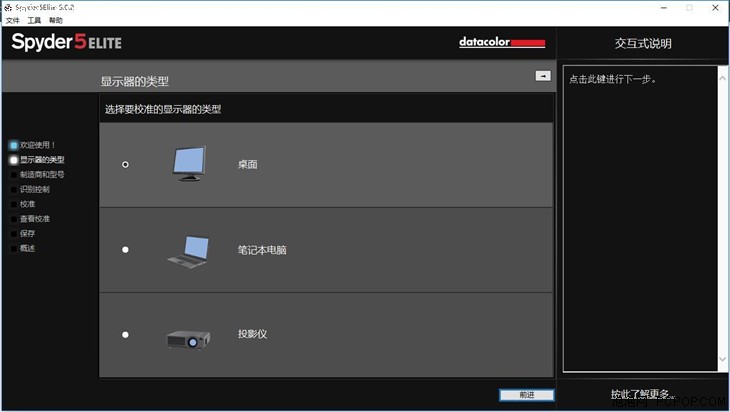
校色軟體支持多種顯示設備校色
接著選擇顯示設備製造廠商並輸入顯示設備型號,我測試的顯示器型號是戴爾U2312HMt,點擊「前進」按鈕進入下一界面,選擇顯示器的光度、色溫和亮度。在這裡我們可以選擇軟體的推薦選項快速設置。如果進入高級設置,可以根據自身的需要設定不同的目標值,可選參數很豐富。
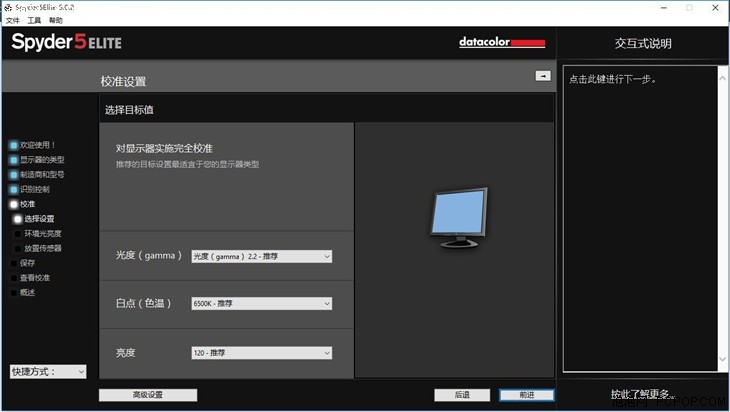
顯示設備校色前的初始設定
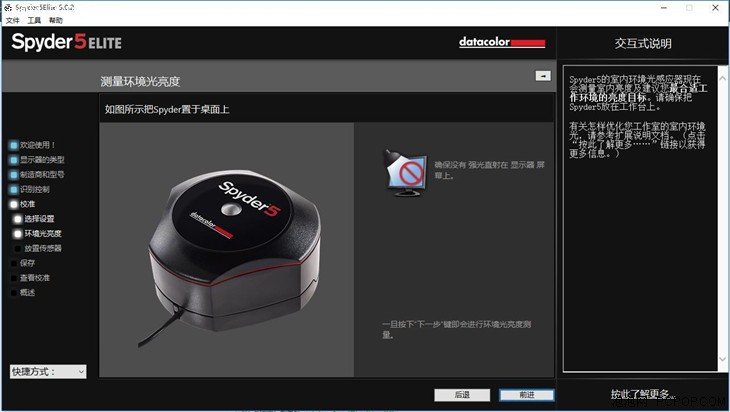
隨後測量環境光亮度,只需將紅蜘蛛5放置在你的工作檯上即可

放置在工作檯上
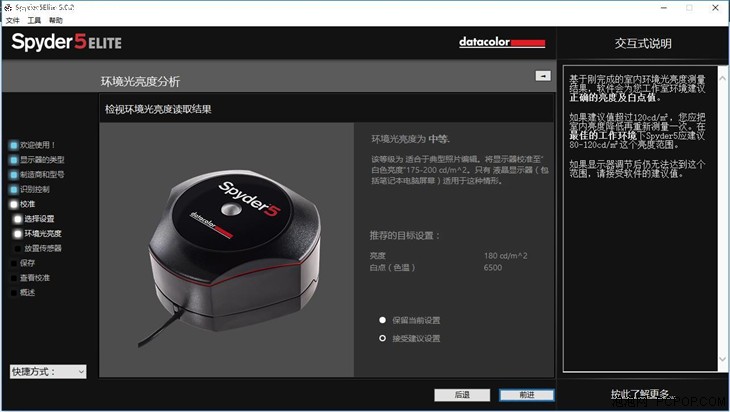
環境光亮度分析結果
隨後將校色儀固定在屏幕的指定位置。之前提到的紅蜘蛛5校色儀與一體式保護套通過USB線連接著,保護蓋可以在USB線上調整位置,再加上校色儀背部校色傳感器附近的的海綿圈,可以更容易、更牢固地貼合屏幕表面。
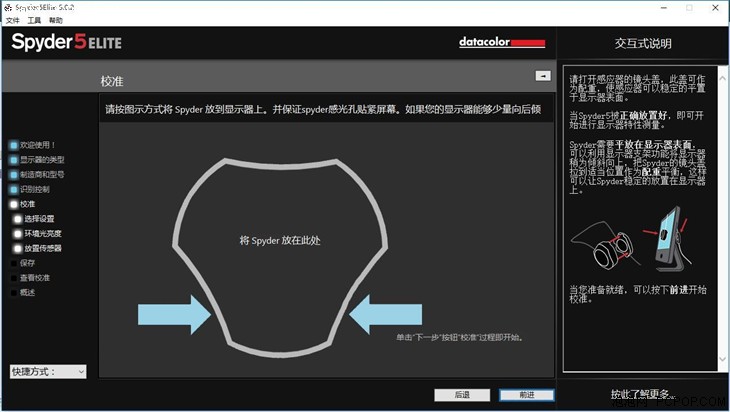
將校色儀放置在軟體提示區域
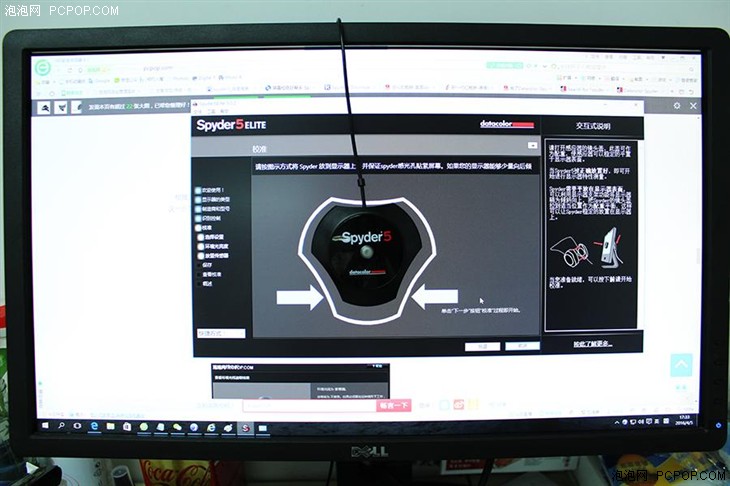
將紅蜘蛛5放置在指定區域內
校色儀校色過程界面
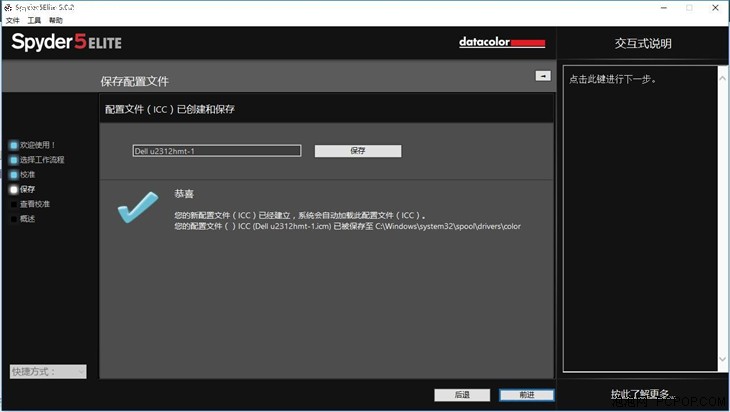
校色完成
將紅蜘蛛5固定好後即可開始校色,首次使用的話校色時間會稍長一些,而之後進行定期校色,時間會大大縮短。校色結束後,校色軟體將會生成ICC配置文件,並將屏幕ICC配置文件自動設置為當前校色後的版本。
校色完成 結果展示
結束了整個校色過程,那麼校色的結果是怎樣的呢?可以通過軟體提供的一組示例圖片來檢視校色前後的區別,我們從軟體推薦的圖片中選擇了幾張進行簡單對比,可以直觀地看出校色前後的差別。
已校準;未校準
已校準;未校準
已校準;未校準
除此之外,還可以點選「開啟自定義」按鈕選擇自己個人電腦中的圖片進行對比檢視。
已校準;未校準
對比結束後,軟體會向用戶展示配置文件概覽,生成包括屏幕均勻性在內的高級顯示器分析。我們可以了解sRGB、AdobeRGB等各項顯示器參數。
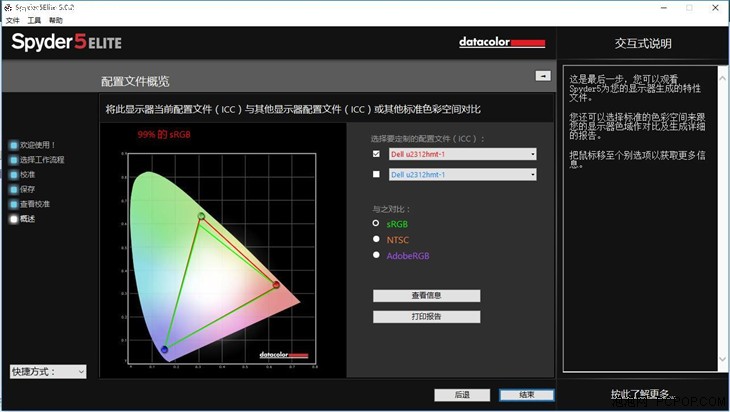
sRGB
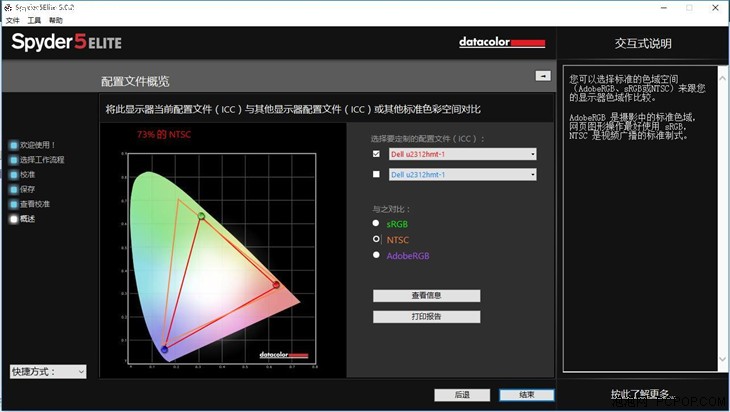
NTSC
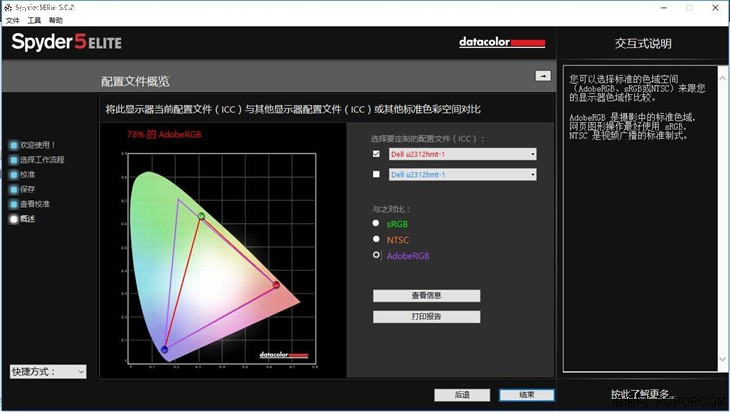
AdobeRGB
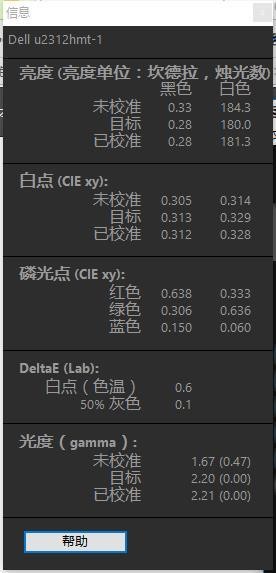
詳細信息
以上就是對Spyder5ELITE(紅蜘蛛5)的評測,對於色彩有高要求的用戶來說,這款校色儀致力於提供色彩校正解決方案,並且相比起前代產品在外觀設計以及功能優化上,都有了新的提升。改進的產品人機界面使得交互性更強,更小巧的造型讓收納攜帶變得更便利,顯示器分析功能讓用戶能全面了解自己顯示設備。如果你正好需要一臺性能強悍又簡單實用的校色儀,Spyder5 ELITE無疑是一個不錯的選擇。■









